Связанные темы
[LCD Монитор] Введение в технологию ROG A.I. Assistant
ROG Gaming AI Assistant включает технологии искусственного интеллекта и предоставляет игровые AI-функции: динамический AI-прицел, AI-улучшение тёмных областей, AI-снайпинг, помощник по картам для MOBA и функции AI Visual для улучшения игрового опыта.
Как можно подтвердить поддержку технологии ROG A.I. Assistant? Вы можете проверить спецификации продукта на официальном сайте ASUS.
(Пример: PG32UCDP)
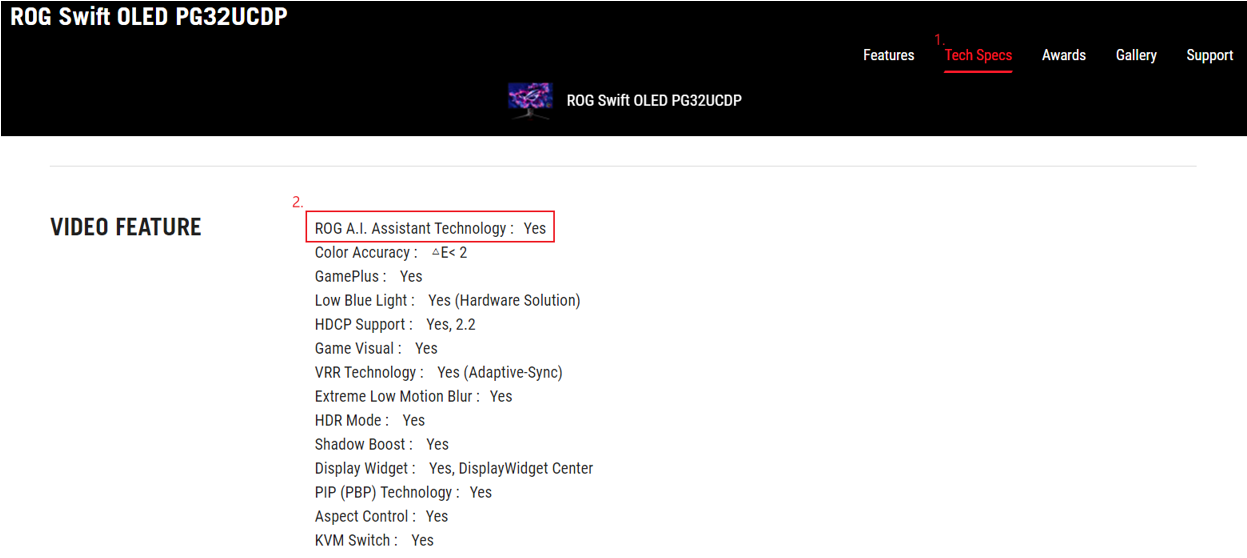
A. Описание функций технологии ROG A.I. Assistant:
1. ИИ-Прицел
2. ИИ Усиление теней
3. ИИ-Снайпер
4. Функции помощника на картах MOBA
5. AI Visual
Б. Вопросы и Ответы
A. Описание функций технологии ROG A.I. Assistant:
1. AI перекрестие: Автоматически настраивает цвет прицела на максимально контрастный по отношению к фону цвет, делая его более заметным для более точного наведения.
Как включить функцию:
1.1 Выберите раздел ИИ-Ассистент.
1.2 Выберите ИИ-Прицел.
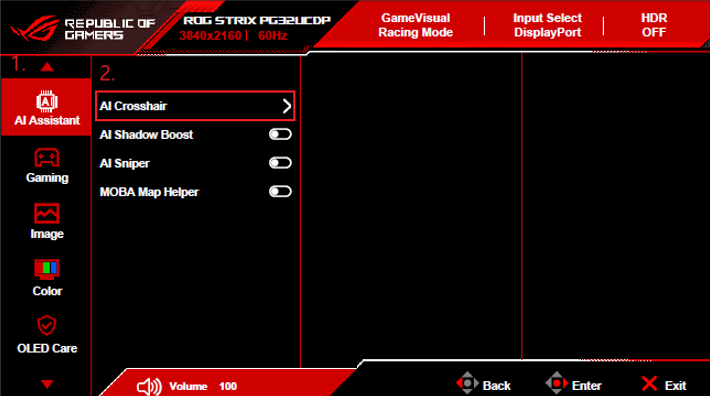
Пример: перекрестие прицела автоматически изменит цвет в зависимости от сцены. 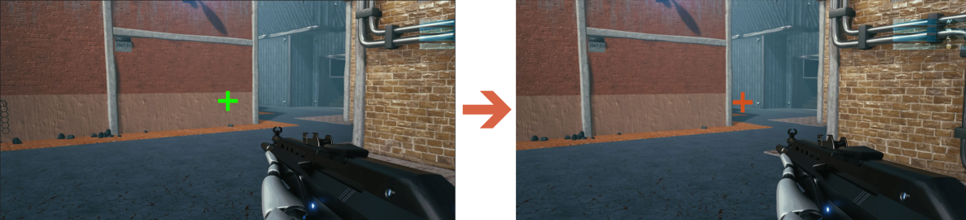
2. ИИ Усиление теней: Автоматически усиливает темные области на сценах, облегчая обнаружение врагов, прячущихся в тускло освещенных областях карты.
Как включить функцию:
2.1 Выберите раздел ИИ-Ассистент.
2.2 Включите пункт ИИ-Shadow Boost.
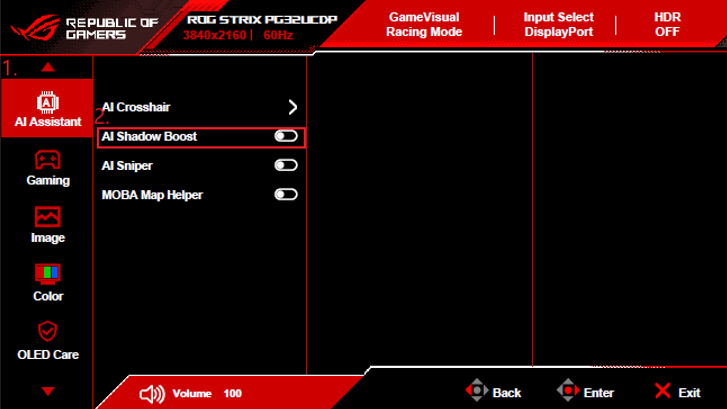
Пример: Позволяет увидеть больше деталей в темных сценах. 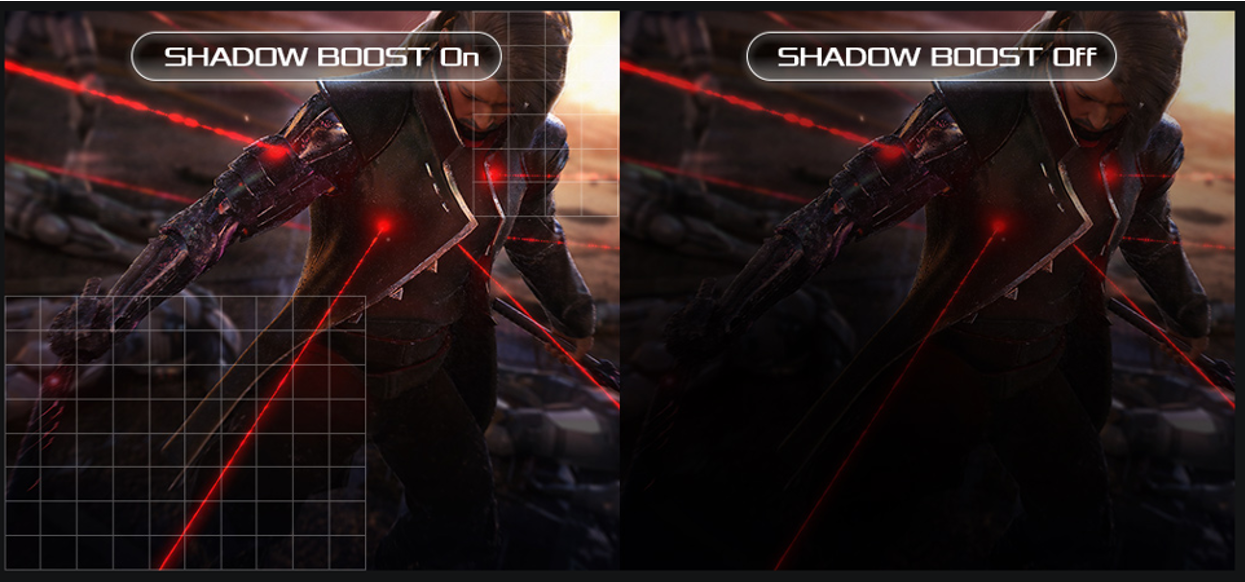
3. ИИ-Снайпер: Автоматически увеличивает масштаб цели, на которую Вы нацелились в игре, что позволяет точнее прицеливаться во время тренировок.
Как включить функцию:
3.1 Выберите раздел ИИ-Ассистент.
3.2 Включите пункт ИИ-Снайпер. 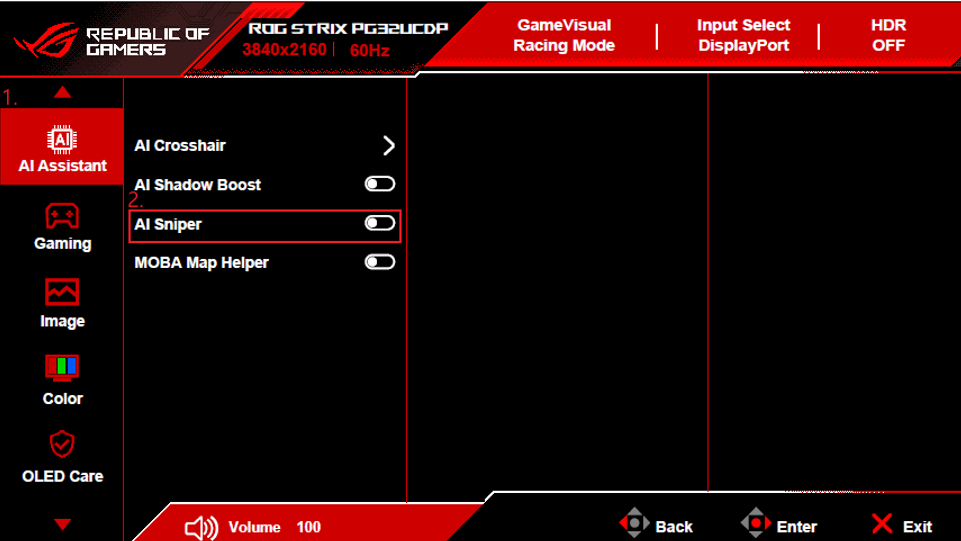
Пример: 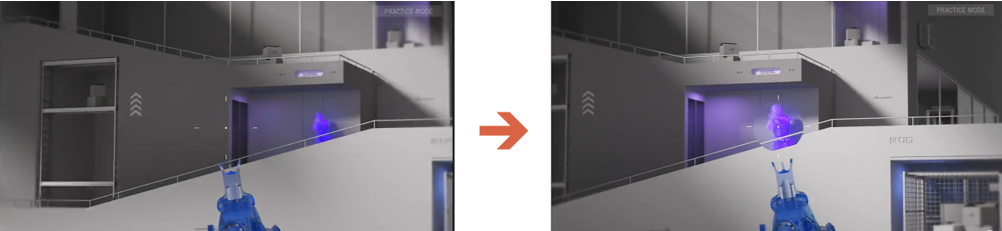
4. Функции помощника на картах MOBA : Распознает командные бои в играх MOBA и предупреждает Вас о необходимости сохранять бдительность.
Как включить функцию:
4.1 Выберите раздел ИИ-Ассистент.
4.2 Включите пункт Помощник MOBA Map. 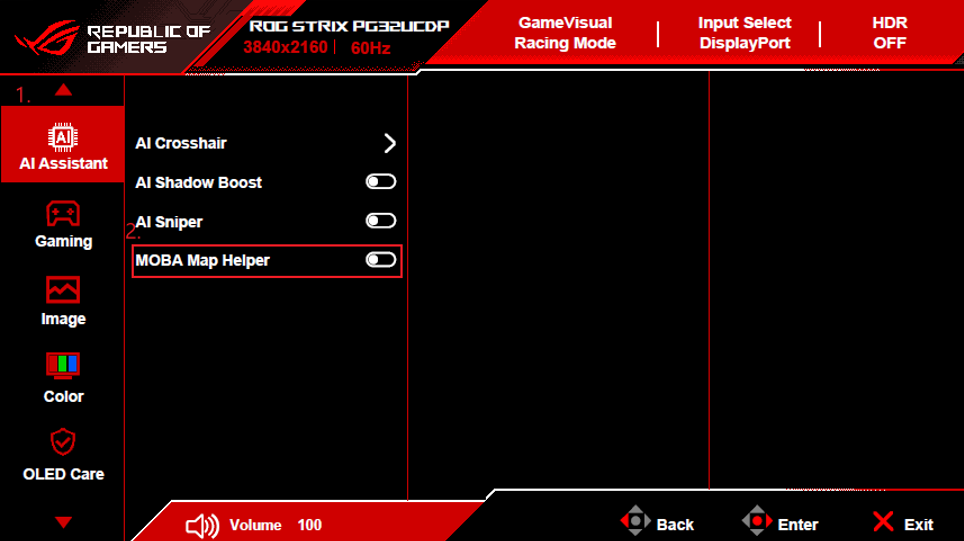
Пример: Предупреждает об атаках противника с помощью мигающего красного света на мини-карте. 
5. AI Visual: Автоматически определяет содержимое на экране и подбирает оптимальные параметры экрана по умолчанию или предварительно заданные пользователем настройки через DisplayWidget Center
Как узнать, поддерживается ли AI Visual? Пожалуйста, ознакомьтесь с разделом [Технические характеристики] Вашей модели на официальном сайте ASUS
Пример: ROG Strix OLED XG27ACDMS 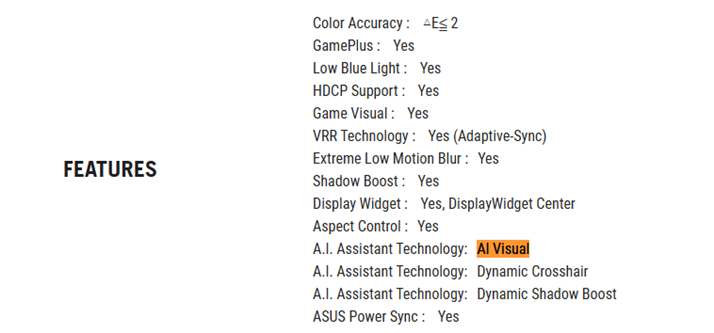
Откройте  DisplayWidget Center (см. это FAQ)
DisplayWidget Center (см. это FAQ)
GameVisual:
AI Visual: AI Visual подбирает режимы монитора на основе предпочтений пользователя и отображаемого контента. Выберите более одного режима для максимальной эффективности.
Game (RTS/RPG): Подходит для игр в жанре стратегия в реальном времени (RTS) и ролевых игр (RPG).
FPS: Подходит для шутеров от первого лица.
SCENERY: Подходит для отображения пейзажей и фотографий природы.
RACING: Подходит для гоночных видеоигр.
Office(sRGB): Подходит для просмотра фотографий и изображений на компьютере.
MOBA: Режим для игр жанра MOBA (многопользовательская онлайн-боевая арена).
Другое: Без изменений / Указать мой режим: [mode] 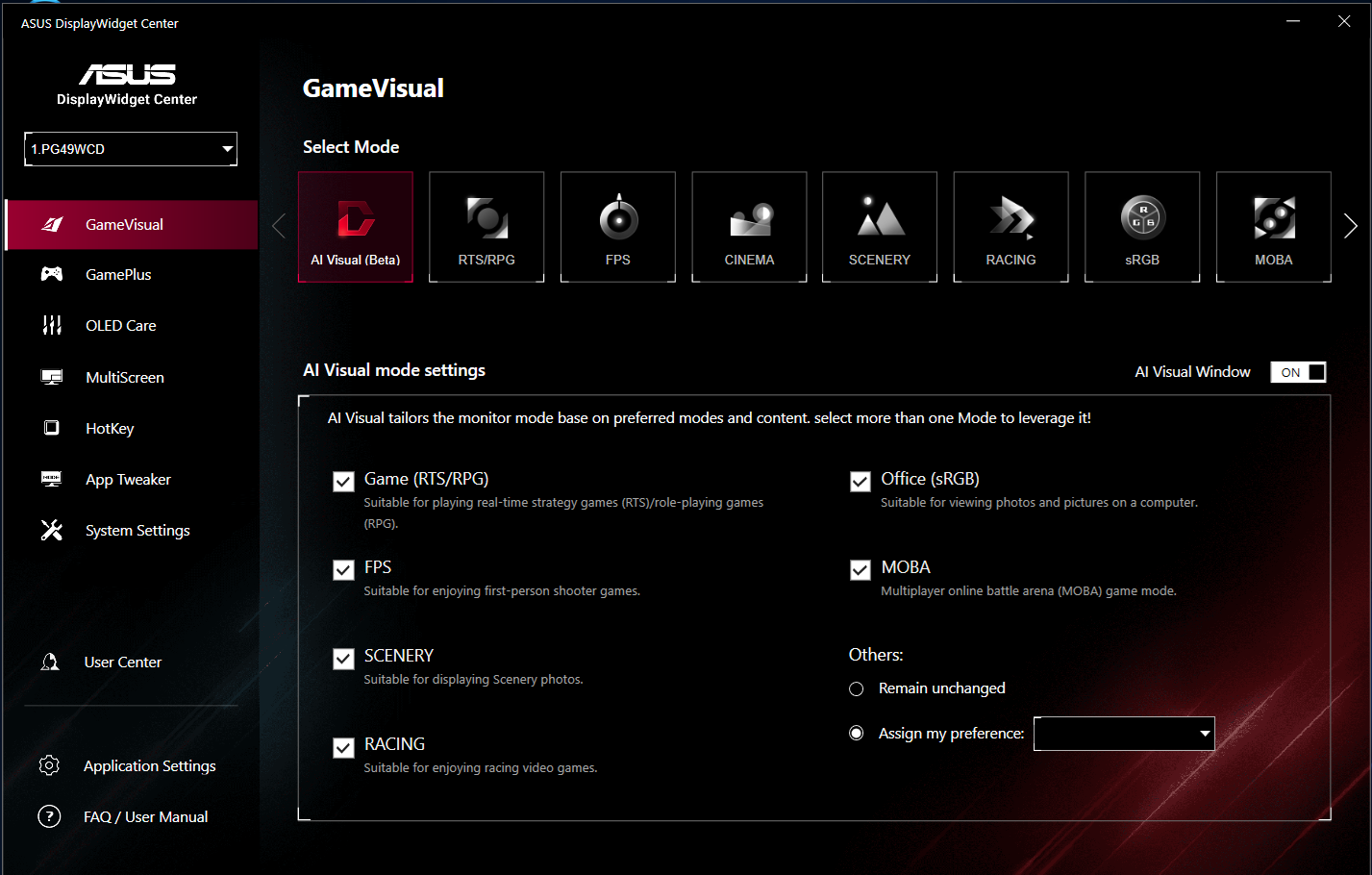
B. Вопросы и Ответы:
В1. Поведенческие ограничения функций AI Assistant.
О1. В следующей таблице показаны поведенческие ограничения каждой функции.
| ИИ-Прицел | ИИ-Усиление теней | ИИ-Снайпер | Помощник MOPA Map | |
| ИИ-Прицел | функция используется | ✔ | ✗ | ✔ |
| ИИ-Усиление теней | ✔ | функция используется | ✔ | ✔ |
| ИИ-Снайпер | ✗ | ✔ | функция используется | ✗ |
| Помощник MOPA Map | ✔ | ✔ | ✗ | функция используется |
*✗(опция в экранном меню для этой функции будет неактивна).
В2. Что делать, если опция ИИ-Снайпер на мониторе неактивна и не может быть использована?
О2. 1. Пожалуйста, отключите функцию ИИ-Прицел.
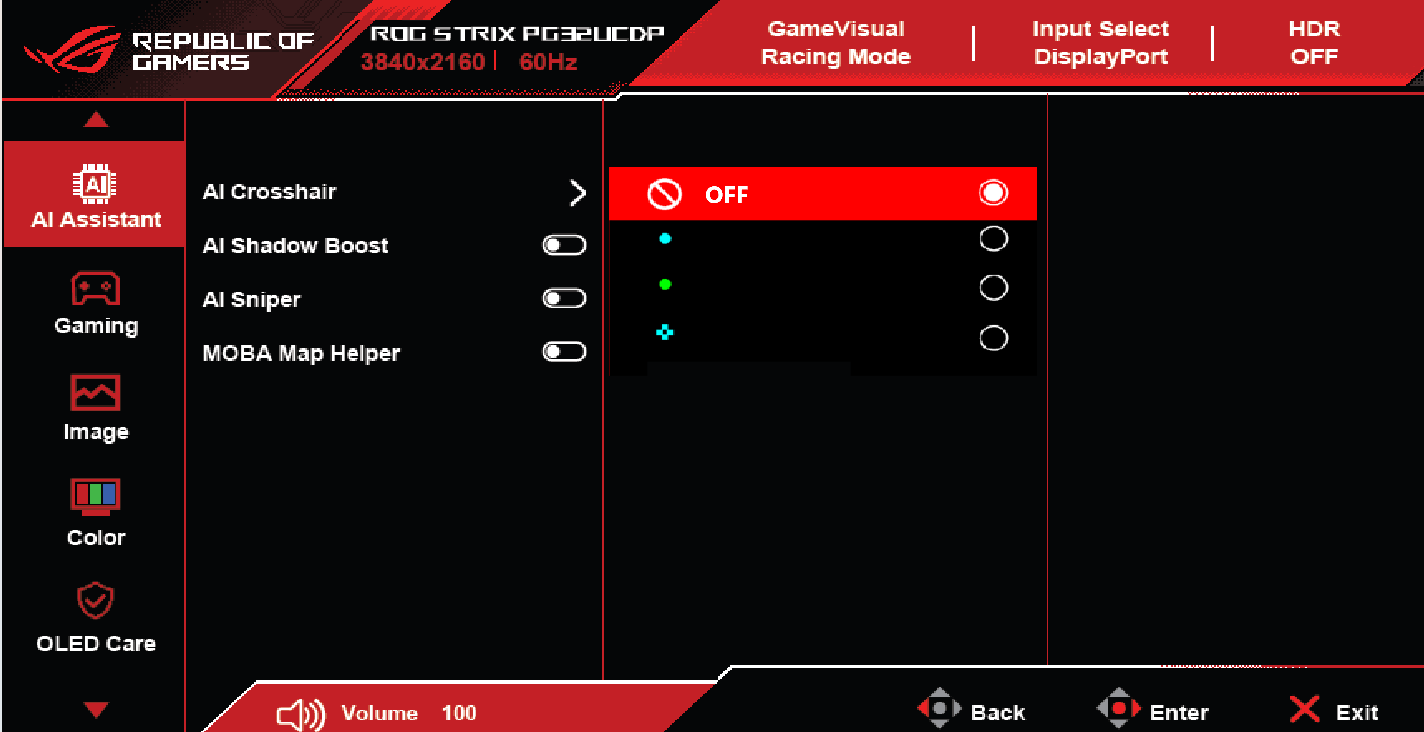
2. Убедитесь, что опция «GamePlus» на мониторе установлена на «Снайпер»/«Снайперское ночное видение» и отключите ее.
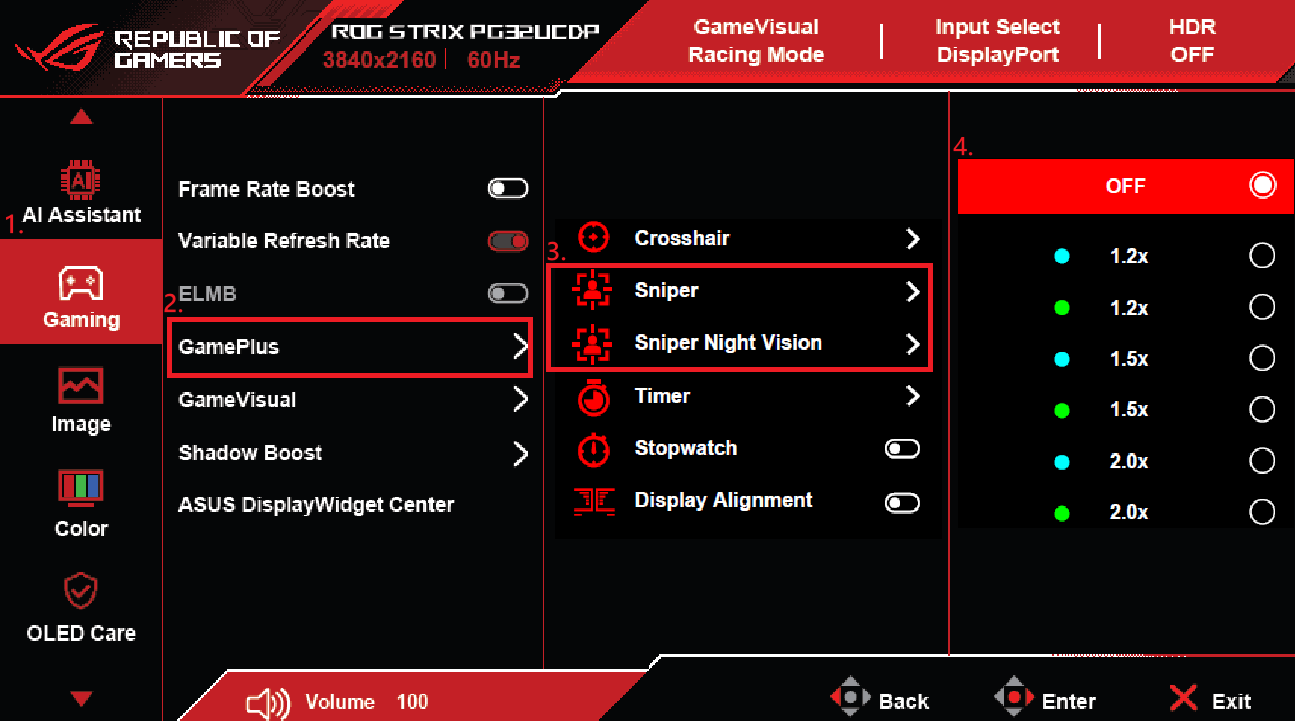
3. Также проверьте на стороне компьютера - Система > Дисплей > Использовать HDR: отключите режим HDR.
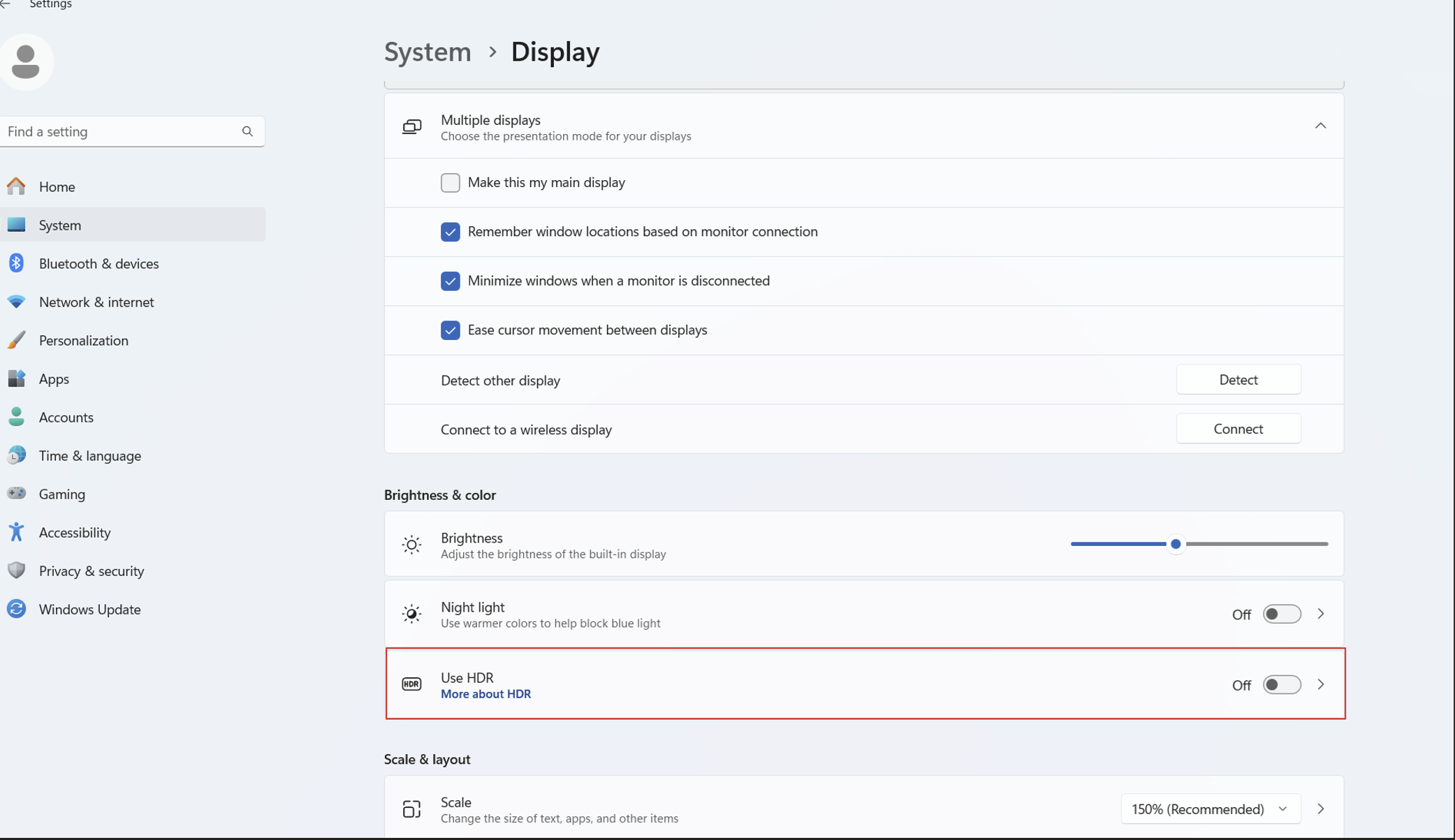
В3. Почему в DisplayWidget Center не отображается функция AI Visual?
О3. Потому что Ваш монитор не поддерживает функцию AI Visual. Пожалуйста, проверьте, поддерживает ли Ваша модель AI Visual — ознакомьтесь с разделом [Технические характеристики] на официальном сайте ASUS.